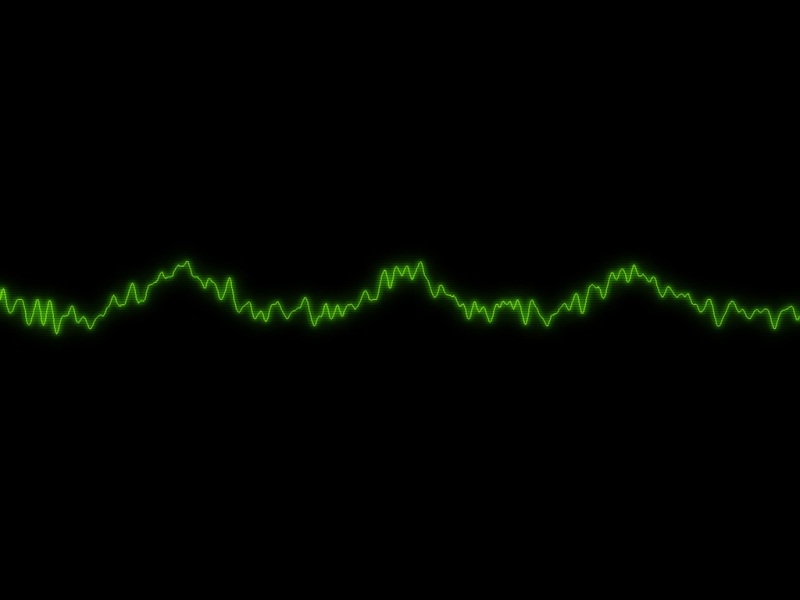UltraISO软件
Windows安装盘ISO文件
方法/步骤
一. 先制作U盘启动盘。
1. 插入U盘,从网上下载UltraISO软件,以管理员身份运行UltraISO。
2. 在菜单中选择【文件】——【打开】,选择Windows安装盘的光盘镜像iso文件,例如Win7.iso。
3.在菜单中选择【启动】——【写入硬盘映像】。在弹出的对话框中:
(1)在“硬盘驱动器”下拉菜单选择U盘,旁边的“刻录校验”复选框也可选上。
(2)在“写入方式”下拉菜单选择“USB-HDD+”。
(3)单击“格式化”按钮,格式化U盘。
(4)单击“写入”按钮,在弹出的提示中选择“是”。
二.用制作好的U盘装系统。
1.记得一定要先把U盘插入到待装系统的主机上。
2.在BIOS中,把Boot Device Priority选项选择为U盘。
例如:华硕P5QL PRO主板,先把Boot——Hard Disk Drivers——1st Driver选择[USB:USB Flash],再把Boot——Boot Device Priority——1st Driver选择[USB:USB Flash]。
(因为我们在制作U盘启动盘时,把写入方式选择了“USB-HDD+”,所以U盘已经被模拟成Hard Disk了。
如果写入方式选择的是其他选项,可能在BIOS设置中会有所不同,尝试多几次即可。)
3.重启,就进入安装界面啦^_^